Pokud používáte VPN jako primární připojení nebo dokonce někdy, můžete narazit na chybovou zprávu „Vzdálené připojení nebylo provedeno, protože název serveru pro vzdálený přístup nebyl vyřešen“. Tato chybová zpráva se objeví, když se pokoušíte připojit k VPN.
K chybě může dojít buď kvůli problému se serverem VPN, nebo při jakémkoli problému s připojením počítače. Zatímco VPN může být v dnešní době užitečná, může někdy vyvolat neočekávané chyby související s připojením VPN. A jedním z takových nepříjemných problémů je, že server vzdáleného přístupu nevyřešil chybu v systému Windows 10.
Naštěstí lze tuto chybu vyřešit. Uvidíme jak.
Metoda 1: Prostřednictvím síťových připojení
Krok 1: lis Win + R společně na klávesnici otevřete Spustit příkaz.
Krok 2: V Spustit příkaz vyhledávací pole, zadejte ncpa.cpl otevřít Síťová připojení okno.

Krok 3: V Síťová připojení klikněte pravým tlačítkem na Adaptér VPN (Ethernet 2 v tomto případě) a vyberte Vlastnosti z nabídky pravého tlačítka myši.
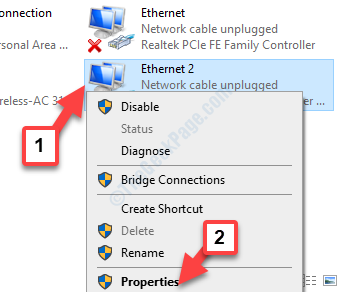
Krok 4: V Vlastnosti VPN v okně na kartě Síť přejděte na Toto připojení používá následující položky sekce.
Tady přejděte na Internetový protokol verze 4 (TCP / IPv4). Vyberte jej a klikněte na ikonu Vlastnosti tlačítko níže.
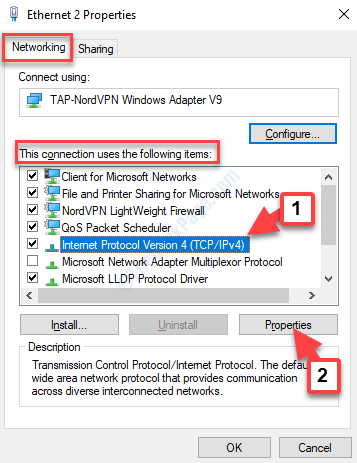
Krok 5: V Vlastnosti internetového protokolu verze 4 (TCP / IPv4) dialogové okno pod Všeobecné kartu, přejděte dolů a vyberte přepínač vedle Použijte následující adresy serverů DNS.
Nyní zadejte veřejný server DNS Google, jak je uvedeno níže:
Preferovaný server DNS - 8.8.8.8 Alternativní server DNS - 8.8.4.4
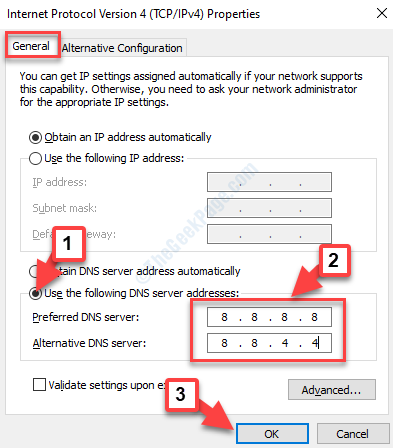
lis OK uložit změny a ukončit.
Nyní se můžete podívat zpět a neměly by existovat žádné další související s VPN. Nyní budete moci normálně procházet. Pokud se však stále potýkáte s problémem, vyzkoušejte druhou metodu.
Metoda 2: Vyprázdněním mezipaměti DNS a resetováním Winsock
Krok 1: Přejděte na Ikona systému Windows (Start) v levé dolní části plochy a zadejte Příkazový řádek do vyhledávacího pole.

Krok 2: Klepněte pravým tlačítkem na výsledek a vyberte Spustit jako administrátor otevřete nabídku pravým tlačítkem Příkazový řádek v režimu správce. .

Krok 3: V Příkazový řádek v okně spusťte níže uvedený příkaz k vyprázdnění DNS:
ipconfig / flushdns
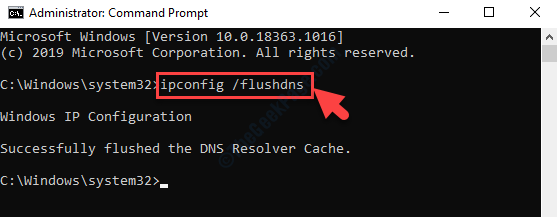
Krok 4: Nyní proveďte následující příkaz k registraci serveru DNS:
ipconfig / registerdns
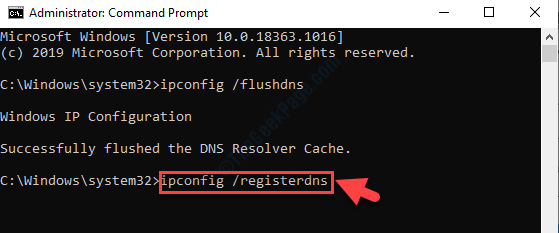
Krok 5: Pak spusťte níže uvedené dva příkazy jeden po druhém a stiskněte Enter po každém příkazu:
ipconfig / uvolnit ipconfig / obnovit
Krok 6: Nyní spusťte následující příkaz a resetujte winsock:
Netsh resetování winsock
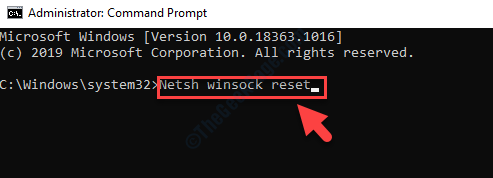
Nyní jednoduše restartujte počítač a zkontrolujte, zda chyba VPN nezmizela. Nyní byste měli být schopni procházet bez problémů.

![[Vyřešeno] Ethernet nemá platnou konfiguraci IP Konfigurace Windows 10](/f/1d29c0d478416f4fa062857b3caa06f6.png?width=300&height=460)
